マウスコンピューターの「DAIV 4P」はスタイリッシュなデザインで1kgを切る軽量モバイルPCです。デザインだけでなくクリエイターの使い心地にまで配慮された広々としたディスプレイとインターフェイスが魅力。Thunderbolt 4 のおかげで拡張性に優れ、USB充電に対応していることで非常に使い勝手が良いです。実際に使ってみた感想をレビューします。
期間限定セール開催中!
こちらもチェック → マウスコンピューターのアウトレット商品(型落ちモデルがお得!)

神戸ファインダーをご覧いただきありがとうございます。Aki(@Aki_for_fun)です。
久々に「これはほしい」と思ったノートパソコンに出会うことができました。マウスコンピューター「DAIV 4P」の性能や使い勝手についてレビューをお伝えします。
わたしの好みにぴったりとハマるパソコンでここ数年触ったノートPCのなかで一番気に入っています。早くこんなパソコンを出してほしかった。マウスコンピューターのDAIVシリーズはここ数年チェックしていて実際に何台もレビュー用にPCをお借りしています。その都度「もっとこうしてほしい」という要望をお伝えしていたのですがついにその念願がかなったパソコンが登場しました。
「DAIV 4P」はクリエイターPCとしても魅力的ですが、単純にデザインや使い勝手の面でとても優れているのでノートPCの購入を考えているすべての人にぜひチェックしてもらいたいパソコンです。
※本記事の執筆に際してマウスコンピューター社よりレビュー用にPCをお借りしています。
※筆者はふだんのメインPCとしてDAIVのデスクトップPCを使用。モバイル用途としてMacBook Pro(2016)、Surface Pro7をつかっています。ここ数年はPCレビューの記事を執筆しているのでマウスコンピューターDAIVシリーズの進化の歴史も見ています。
公式:DAIV 4P│パソコン(PC)通販のマウスコンピューター【公式】
表:レビュー用に借りたPCのスペック・仕様
※メモリやストレージなどはカスタマイズ可能です。
| CPU | インテル Core i7-1165G7 プロセッサー |
|---|---|
| グラフィックス | インテル Iris Xe グラフィックス |
| メモリ | 16GB※ |
| ストレージ | 512GB (NVMe対応)※ |
| サイズ | 幅308.8×奥行き213×高さ16.4(mm) |
| 質量 | 約985g |
わたしがノートパソコンに求めるものとDAIV 4Pの魅力
人によってパソコンに求める性能はそれぞれ異なると思いますが、レビュワーであるわたしの好みについてお伝えしておきます。以下はわたしがノートパソコンを選ぶうえで気にしているポイントです。
- 持ち運びのしやすさ
- ディスプレイが見やすいか
- インターフェイス(USBや映像出力など)
- バッテリーの持続時間と電源まわりの使い勝手
- デザイン
- 文章が打ちやすいか
- 画像編集が快適にできるか
- 価格
- サポート・保証
欲を言えば凝った動画編集にも対応できる処理能力があればなお良いですが、処理能力を上げるとパソコンがより重たく高級になるのでノートPCはそれよりも軽量性・携行性を重視しています。
メインとしてデスクトップのPCを使いながら、モバイルやサブの用途でノートPCを運用するというのがわたしのスタイルです。クリエイティブやゲームなどの用途がなければわたしのようにPCを使い分ける必要はないかもしれません。ノートPCだけですべて事足りるという人も多いと思います。

以上のような条件のもとでマウスコンピューターDAIV 4Pを評価して主なポイントを書き出すと次のようになります。
DAIV 4Pの魅力
- 1kgを切る軽量・薄型でマグネシウム合金の丈夫なボディ
- カバンに入れやすいコンパクトさ
- 14インチ、16:10(1920×1200)大きく視認性に優れたディスプレイ
- sRGBをカバーする写真編集に適切な色表示
- USB-CやUSB-AはもちろんHDMI、SDカードスロットも搭載した充実のインターフェイス
- 持続力のあるバッテリー(約12時間)
- USB PDで充電・給電可能
- シルバーを基調としたスタイリッシュで美しいデザイン
- 書類作成はもちろん画像編集、写真のRAW現像も快適に行える処理能力
- 使いやすいキーボードとトラックパッド
- Windows Hello 顔認証対応
- 1年保証・24時間サポート
これらのポイントについてより詳しくご紹介します。
日頃持ち歩くものだからこそ美しいデザインを
パソコンの見た目なんてどうでもいい。そんな人もいるかもしれませんが、わたしにとってはとても大事なポイントです。日常的につかうものですから見た目やさわり心地にもこだわりたい。
1kg未満の軽量ボディとマグネシウム合金のタフネス
DAIV 4Pのボディは軽量かつ丈夫なマグネシウム合金。DAIV 4Pはさわるとがっちりしているけれど持ち上げるととても軽いです。

DAIV 4Pの質量は約985g(公式サイトより)。軽々と持つことができて、苦にならない重さです。

筆者の環境で計測してみたところ984gで、やはり1kgにも満たない質量でした。
本体寸法は幅308.8×奥行き213×高さ16.4(mm)。DAIV 4Pは14型のディスプレイを搭載しているのですが、ベゼル部分が狭いデザインなのでパソコン本体のサイズとしては13.3型に近いです。だいたいA4のファイルと同じくらいのサイズなので普段書類を入れられるようなカバンであれば収納可能です。

筆者が愛用しているPeak Designのエブリデイスリング10Lでも問題なく収納できました。バックパックのような大型のカバンでなくてもスリングやメッセンジャーなどのバッグでも持ち出すことができます。
まるでMacBook?ソリッドでクールなデザイン
DAIV 4PはMacBookを意識しているのではないかと思うようなデザインに仕上げられています。ふたつのパソコンを並べてみるとそっくりです。MacBookのデザインが好きなわたしにはとても魅力的に見えます。




USBなどのインターフェイスまわりのシンプルさもMacBookによく似ています。多くのWindows PCはここにUSBやHDMIなど端子の内容を表すマークが刻印されています。マークがあったほうが確かにわかりやすいのですが、ある程度パソコンを使い慣れている人にとっては不要で野暮ったく感じます。個人的にはマークのないシンプルなデザインのほうがすっきりしていて好きです。
参考画像:ほかのPCのインターフェイス


ロゴがひかえめであまり目立たないのも良いですね。

キーボードやトラックパッドのデザインもかなりMacBookに近いです。インテルなどのシールが貼ってありますが、これは剥がしてしまってもよいと思います(わたしはレビュー用に借りたものなので剥がせず)。

キーボードをたたいてみるとストロークの深さが感じられます(仕様書によるとキーストローク約1.2mm)。キーが浅すぎずタイピングしてる感触がちゃんと伝わってきます。
この記事もDAIV 4Pで書いていますが使いやすいですね。わたしはパソコンで文章を書くことが多いのでキーボードの使い心地はかなり重視しています。個人的にはとても気に入りました。トラックパッドも使いやすくて安心しました。
キーの配列は日本語版。Macのように英字配列を選ぶことはできません。

あまり目立たない部分ですが、ファンの排気用の穴も良いデザインだと思います。
文書作成・画像編集が快適!かんたんな動画編集やゲームもできる

DAIV 4Pはインテル Core i7-1165G7 プロセッサー、インテル Iris Xe グラフィックスを搭載。メモリは16GBのモデルを試用させてもらいました(32GBや64GBに増設することも可能)。ストレージはNVMe対応のSSDが512GB標準搭載。容量は選ぶことができます。
わたしはこのDAIV 4Pでふだん行っているような写真のRAW現像、画像編集、記事の執筆、動画編集などを試してみました。
簡単に結論をまとめると以下のような用途におすすめと言える性能でした。
- Web閲覧・Officeなどの書類作成
- 画像編集・RAW現像
- 簡単な動画編集
- 軽めのゲーム
※RAW現像のテストに用いたのはAdobe Camera RAW、Digital Photo Professional、Silkypix Pro、DxO PhotoLab。
動画編集のテストに用いたのはDaVinci Resolve Studio(有償版)。
インテル Iris Xe グラフィックスが優秀
最新の第11世代のCPUを搭載しており、その性能は申し分ありません。気になるのはクリエイターPCブランドであるにもかかわらずビデオカードを搭載していないところ。オンボードグラフィックスでどの程度の性能が出せるのか、当初はそこが懸念でした。
しかし、DAIV 4Pに搭載されている「インテル Iris Xe グラフィックス」は、オンボードグラフィクスではあるものの必要十分な処理能力をもっていて、画像編集やRAW現像をするにあたって一切不満はありませんでした。明るさや色、シャープネスなど、様々な編集を加えますが、きびきびと編集内容を反映してくれます。
参考:次世代のインテル®_Iris®_グラフィックス_|_Intel_Japan
ストレージが高速のNVMe対応SSDなのでファイルの読み込みも早いです。たくさんの写真を一覧で表示してセレクトしたいときも快適でした。メモリも標準の16GBで問題ない印象。
RAWファイルからJPEGへの書き出しの時間は、ノートパソコンの処理能力としてはまずまずの結果でした。値段相応といったところという印象です。
表:RAW現像の書き出しにかかった時間
| RAW現像ソフト | 写真の画素数 | 書き出しトータル時間(25枚) | 書き出し時間(1枚平均) |
|---|---|---|---|
| Digital Photo Professional | 2400万 | 4分51秒 | 11.64秒 |
| 3000万 | 6分44秒 | 16.16秒 | |
| Adobe Camera RAW | 2400万 | 22秒 | 0.88秒 |
| 3000万 | 44秒 | 1.76秒 | |
| 4240万 | 53秒 | 2.12秒 | |
| Silkypix Pro | 2400万 | 2分0秒 | 4.8秒 |
| 3000万 | 2分34秒 | 6.16秒 | |
| 4240万 | 4分52秒 | 11.68秒 | |
| DxO PhotoLab | 2400万 | 1分21秒 | 3.24秒 |
| 3000万 | 1分35秒 | 3.8秒 | |
| 4240万 | 2分9秒 | 5.16秒 |
書き出しの画質と画像サイズは各種ソフトウェアの最高・最大品質。RAWファイルのカメラはキヤノンEOS Kiss M、キヤノンEOS R、ソニーa7R4。
動画編集はFHDまでの解像度なら問題なし。大きなストレスもなく編集から書き出しまで行えます。4Kはデコードはわりとなんとかなるのですが、エンコード処理の時間がとても長いです。書き出しにかかる時間を気にしないのであれば4Kの動画編集もなんとかなるかもしれません。
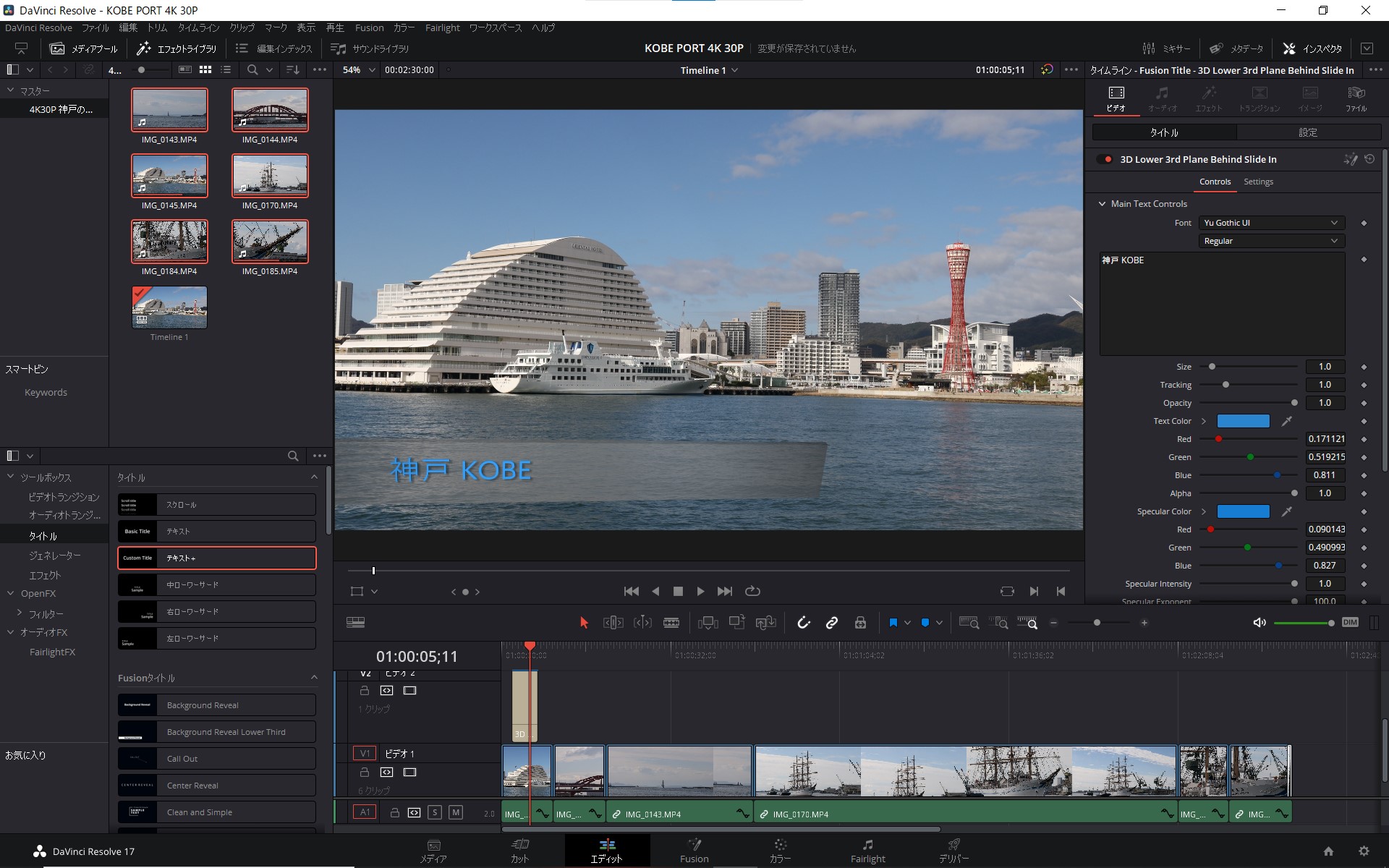
ただし、エンコードに時間がかかるとその間はPCをまともに使えません。万が一書き出した動画にミスやエラーが見つかったときは、また長い時間かけてエンコードをやり直すことになりテンションが激下がりします。なのでわたしはこのPCで4K動画を編集したいとは思いません。FHDまでの解像度でテキストを入れたり、カット割りをしたり音楽や効果音をいれるくらいの編集ならおすすめできるパソコンです。
動画のエンコードにかかる時間はグラフィックスの処理能力しだいで大幅に変化しました(下記の表を参照)。DAIV 4Pに搭載の「インテル Iris Xe グラフィックス」の処理能力の高さを実感できます。表でIntel Quick Syncというのがグラフィックスの能力を活用した方式です。通常のnativeと比べてしっかり時間が短縮されて効率的になっています。
表:動画の書き出しにかかった時間
| 動画の解像度 | エンコードの種類 | 書き出しにかかった時間 |
|---|---|---|
| FHD | native | 2分17秒 |
| Intel Quick Sync | 1分9秒 | |
| 4K パターンA | native | 9分28秒 |
| Intel Quick Sync | 3分19秒 | |
| 4K パターンB | native | 11分11秒 |
| Intel Quick Sync | 10分35秒 | |
| 4K パターンC | native | 9分47秒 |
| Intel Quick Sync | 5分31秒 |
※動画の尺はいずれも2分半ほど。
エンコードでnativeはDaVinci Resolveの無償版でもつかえる通常の方式。Intel Quick Syncはグラフィックスの処理能力を活用したエンコード方式。有償版のDaVinci Resolve Studioで使える。参考:DaVinci Resolveで動画を高速で書き出す方法とグラフィックスのおすすめ
「FHD」はFHD(1920×1080)30Pで、テキストやトランジションなど軽い編集を加えた動画。素材となった動画ファイルの撮影カメラはキヤノンEOS Kiss M。「4K パターンA」は4K(3840×2160)30Pでやはり同様の簡単な編集をした動画。撮影カメラはキヤノンEOS R。「4K パターンB」は4K(3840×2160)24Pで、カラーグレーディングや映像のブレ補正を施した動画。編集素材はBMPCC4Kのbrawファイル。「4K パターンC」は4K(3840×2160)30Pで、カラーグレーディングのほか、Fusionの動きのあるテキストを加えた動画。編集素材はBMPCC4Kのbrawファイル。
注意点としてはRAW現像や動画編集などの重ための作業をするとすぐにファンがまわるので「サー」という音がします。騒音というほどでもありませんが多少気になるかもしれません。わたしは音楽を聴きながら作業することが多いので気になりませんでした(最近買ったAirPods Proのノイズキャンセリングが最高)。動画編集をするときはイヤフォンやヘッドフォンをつかって音を確認したほうが良いと思います。
sRGBをカバーする視認性に優れたディスプレイ
DAIV 4Pでわたしが特に気に入ったのがディスプレイです。画像や動画の編集をするうえでディスプレイの品質がめちゃくちゃ大事なんです。そしてDAIV 4Pはここがしっかりしている。
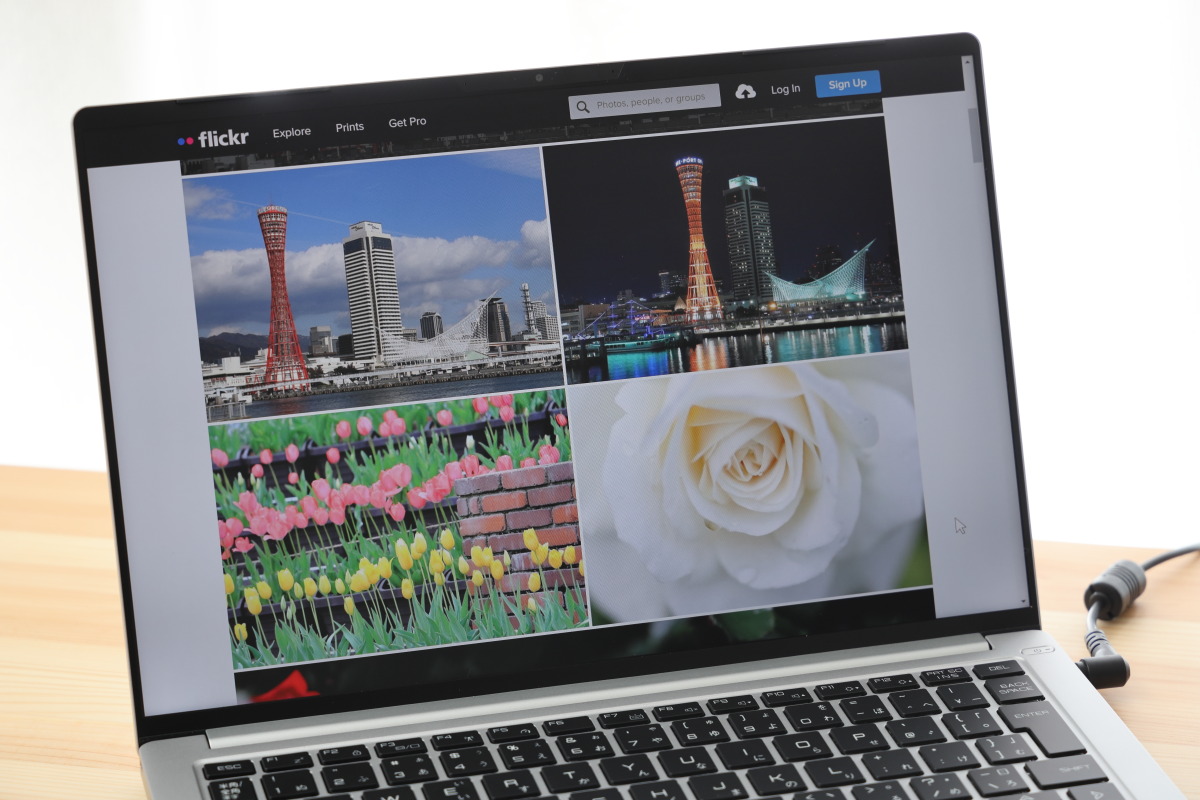
DAIV 4Pのディスプレイを初めて見たときはきれいでバランスの良い発色をしていると感じました。同時期にお借りしていたDAIV 4Nとも比べてみたのですがその差は歴然。

こうして比べてみるとよく分かるのですが画像右のDAIV 4Nは初期状態のディスプレイの色が青すぎます。DAIVは色の表示に難があるモデルが過去も多かったです。クリエイターPCなのにどうしてキャリブレーションがここまでバラバラなのか。ここが常に不満でした。ディスプレイの品質を考えるとノート型はどうしてもMacBook Proを選びがちでした。しかし今回使わせてもらったDAIV 4Pは初期状態から色の表示がかなり良かったです。
基本的に色の表示を適切に行いたいのであればキャリブレーションを自分で行うのが望ましいです。とはいえそこまでやれない人も多いのも事実。せめて最初の出荷された状態はきちんとキャリブレーションされた状態であってほしいと思います。
一応DAIV 4Pのディスプレイのキャリブレーションを行ったのですが、キャリブレーション前後の色の変化は少なかったです。DAIV 4Nのほうはキャリブレーション前後で色が激変しました。

参考:ディスプレイの色・見た目をキャリブレーションツールで整えよう!X-rite i1 Display Proレビュー
ディスプレイの色域についてはわたしの計測でsRGBカバー率98.1%でした。これはノートパソコンのディスプレイの品質としてはとても優秀な部類です。
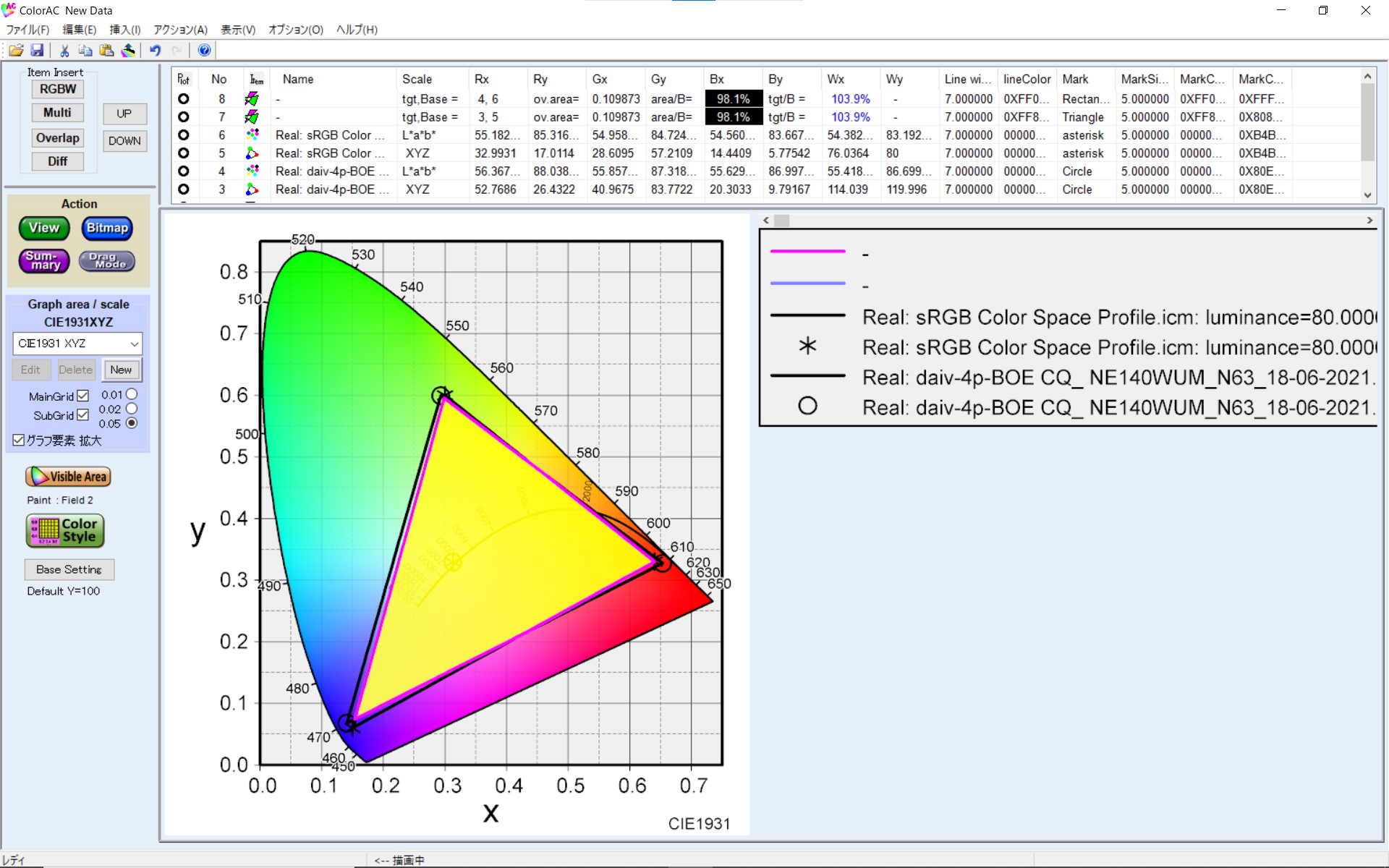
すこし縦に広い1920×1200の広々ディスプレイが素晴らしい
DAIV 4Pのディスプレイパネルは14.0型で、反射や映り込みの少ないノングレア(非光沢)。解像度は1,920×1,200をサポートします。16:10のアスペクト比になっているのが特徴です。
上でDAIV 4PとDAIV 4Nを並べた画像を掲載しましたが、そちらを改めてみてもらえればよく分かるのですが、DAIV 4Pのほうがディスプレイの表示面積が縦に広いです。PC本体のサイズで比べればほぼ同じか、DAIV 4Pのほうがすこし小さいくらいなのに、ディスプレイはDAIV 4Pのほうが大きいです。
参考画像:1920×1200(左)と1920×1080(右)の表示の比較

RAW現像の際により大きく写真を表示して細かいところまで確認しやすいです。またサムネイルで一覧表示したときにも一度に表示できる写真の数が多くなります。この違いは日頃作業するうえでだいぶ印象が変わります。広くて大きいディスプレイは快適です。
充実のインターフェイス
DAIV 4Pはインターフェイスが多様で様々な周辺機器をそのままパソコンに接続することができます。

外付けのSSDや編集デバイス、ヘッドフォン、外部モニターなど、必要なものはだいたい接続可能です。
DAIV 4Pのインターフェイス
- USB-A×2(右と左の側面にひとつずつ)
- USB-C×2(右と左の側面にひとつずつ)
- HDMI×1(右側面)
- ヘッドフォン出力×1(左側面)
- SDカードスロット(左側面)
USB-Cはふたつとも映像出力を兼ねているほか、充電にも対応しています(このあたりの仕様については後ほど詳しく解説)。USB-Cのうち右側面のほうはThunderbolt 4 に対応。
デザインがかっこいいパソコンにかぎってインターフェイスがシンプルすぎて使い勝手が悪いことが多いのですが、DAIV 4Pは安心して使うことができます。
有線LANのコネクタはありませんが、WiFiやBluetoothには対応しています。有線LANを使いたい場合は外付けのアダプタをお使いください。わたしが使っているのは「I-O DATA US3-HB3ETG」、有線のイーサネットが使えるようになるのはもちろん、USB-Aのポートが三つあります。実際にDAIV 4Pで使うことができました。


SDカードスロット

SDカードスロットを搭載。しかもmicroSDではなくてちゃんとフルサイズのSDのスロット(UHS-Ⅰ対応)なのがうれしいです。近年のノートPCはSDカードスロットを省略しているものが多く、カメラのデータを取り込むためにはいちいち外付けのカードリーダーを用意しなければなりませんでした。DAIV 4PならPC本体に直接SDカードをいれてデータを読み込めます。ここはクリエイターPCらしいポイントですね。
WEBカメラ

WEBカメラを搭載していているのでビデオ会議にも使えます。
Windows Hello 顔認証対応で、指紋認証は非対応。個人的な印象でいうとWindows Helloは指紋認証より顔認証のほうが精度が良くて快適なので顔認証対応はとてもうれしいです。ただ近頃はマスクをしていることが多いのですこし使いづらくも感じます。
電源と拡張性に優れたUSB-Cをふたつ搭載
DAIV 4Pに搭載されているふたつのUSB-Cの機能について解説します。このUSB-Cはとても多機能です。
USB-Cでできることは第一に接続した機器とのデータ通信です。例えば外付けのSSDを持っているのでしたら対応のUSB-Cケーブルで接続することで、非常に高速にファイルの転送が可能です。写真や動画、音楽などのファイルをPCと外付けSSDの間でコピーしたり移動させたい場合はぜひ有効活用しましょう。
第二にUSB-Cは電源の充電にも対応しています。つまり必ずしもパソコンに付属するACアダプターを使わなくてもUSBのケーブルと充電器で電源をとれるということです。

最近は小型で高出力のUSB充電器が市販されています。それらを活用することで荷物を小型・軽量化できます。また付属の電源ケーブルは完全にこのパソコン専用のものですが、USB-Cケーブルは多機能かつさまざまな機器で使いまわすことが可能です。
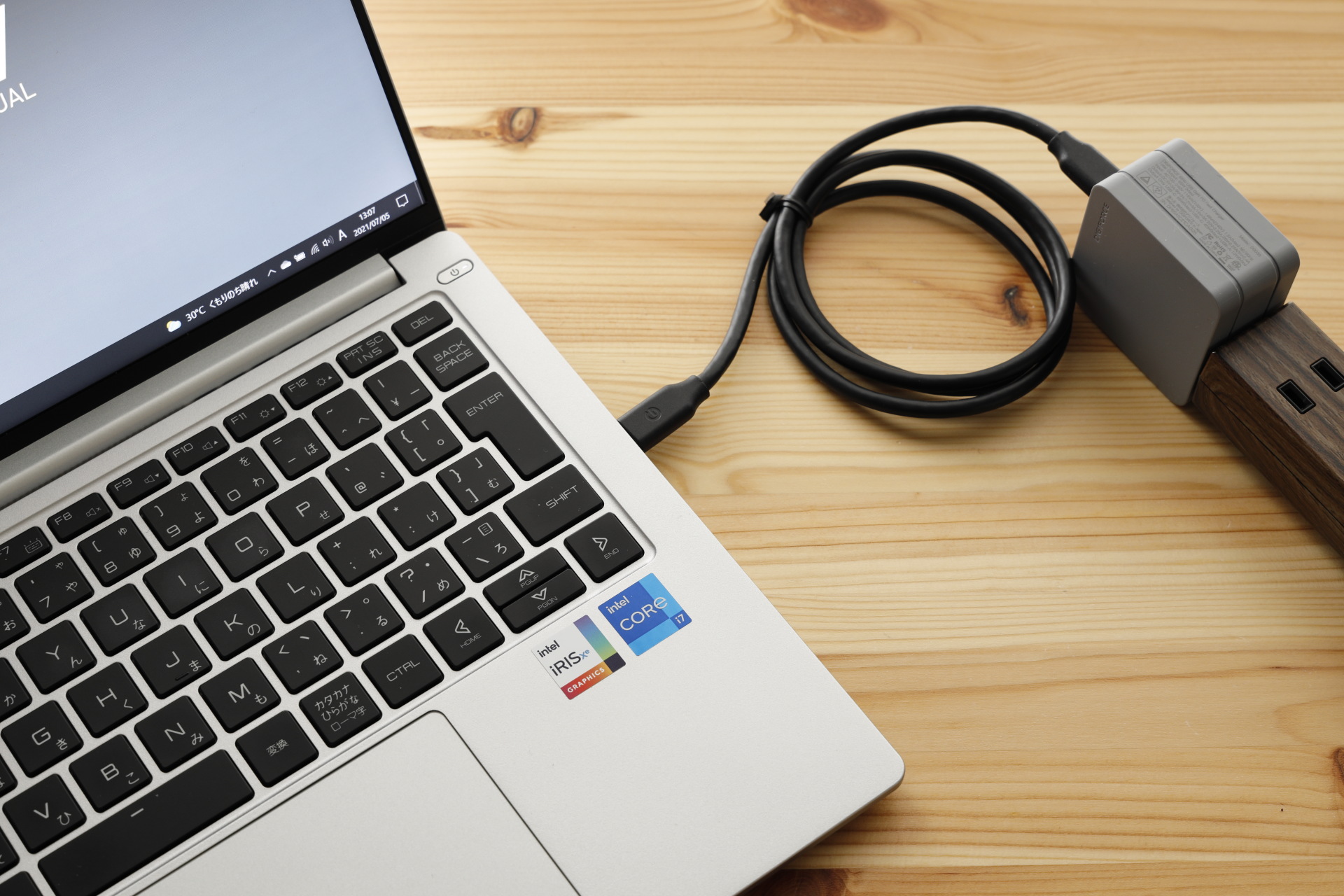


65W以上のUSB充電器が対応機種として推奨されています。
65W(20V/ 3.25A)以上を出力可能なUSB Power Delivery対応機器であれば、本体に充電できます。ただし、すべての対応機器の動作を保証するものではありません。
DAIV 4P│パソコン(PC)通販のマウスコンピューター【公式】 より引用
わたしが試して実際に使えたのは以下のふたつの充電器です。
- DIGIFORCE PD 急速 充電器 65W
- RAVPower 61W USB-C 急速充電器
こちらは一応使えましたが61Wなので推奨の出力にはすこし足りません。
「Anker Nano II 65W」もおそらく使えると思います。
バッテリーの持続時間は約12時間とのこと(公式サイト仕様書より)。
マウスコンピューターもオプションでUSB-Cの小型充電器を用意しています。注文の際にカスタマイズから選べます。ケーブル一体型で、およそ3,000円で買えてしまうのでコスパ的にも魅力ですね。
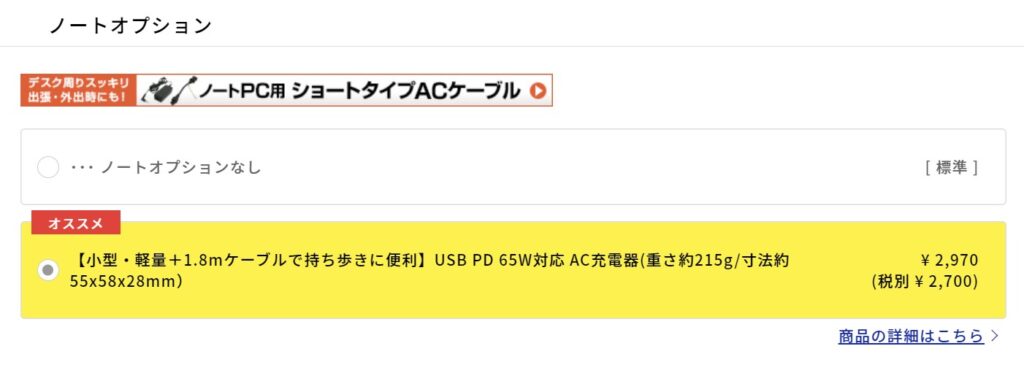

参考:USB Power Delivery対応 AC充電器(ケーブル一体型)|BTOパソコン(PC)通販のマウスコンピューター【公式】
そしてUSB-Cの第三の機能として映像出力もあります。つまりUSB-Cケーブルで外部のモニターに映像を映すことができます。

DAIV 4PはHDMIの映像出力も可能なのでもちろんそちらを利用しても良いのですが、もしUSB-C対応のモニターを持っているのであればぜひこちらを利用することをおすすめします。なぜならUSB-Cは充電やデータ通信の機能も兼ね備えているからです。
つまりモニターとパソコンをUSB-Cケーブルでつなげば、モニターからパソコンへと給電されます。ケーブル1本だけで映像と電源のふたつの役割を兼ねることができるので配線がすっきりとします。もしモニターになにかUSB機器を接続しているのであれば、その機器との通信も行えます。
わたしが持っている以下のモニターでも映像を映しながら給電が可能でした。ただしいずれのモニターも給電の出力は60Wまでです。わたしの確認したかぎりでは正常に充電できていましたが、DAIV 4Pの仕様としては本来65W以上の出力が推奨されています。
DAIV 4Pに搭載されるUSB-Cのうち右側面のほうはThunderbolt 4 対応です。Thunderbolt 4 対応機器と接続することでより便利に使うことができます。対応のドックと接続してより多様なインターフェイスを確保したり、外付けのGPUでグラフィックス性能を底上げしたり、様々なことができます。ただのモバイルPCではなく、自宅やオフィスではよりパワフルなPCとして使うことができるわけです。
Thunderbolt 4 はThunderbolt 3 とも互換性があるのでThunderbolt 3 対応機器も活用できます。
参考:Thunderbolt 3、USB-Cを活用すればパソコンがもっと便利に!おすすめアイテム紹介と利用上の注意点




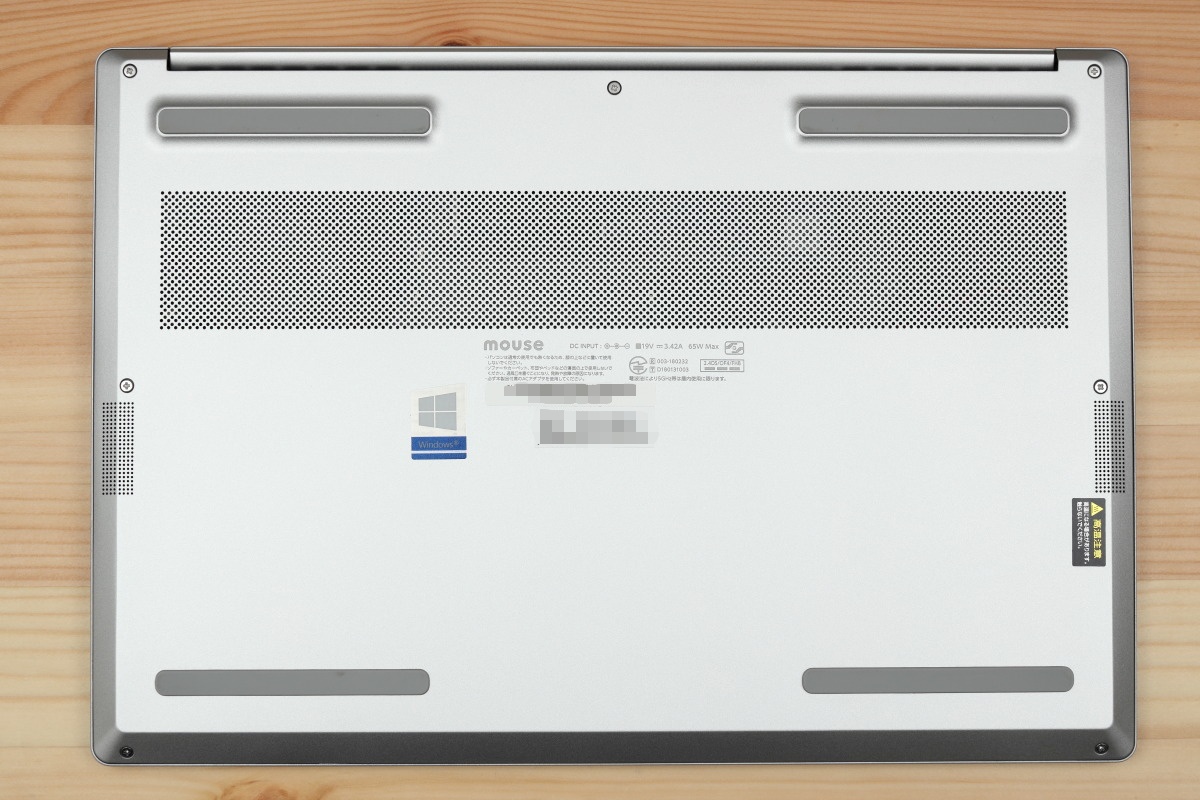
おすすめの購入モデルとカスタマイズ
DAIV 4Pを購入する場合のカスタマイズの選択肢について検討します。
基本の3モデルの比較・どれを選ぶべきか
まずDAIV 4Pには基本となるモデルが3つ用意されていて、下位のグレードから順に「DAIV 4P-E」、「DAIV 4P」、「DAIV 4P-H」(プレミアムモデル)とあります。これらの違いを比較すると次のようになります(価格は記事執筆時点の定価です)。
個人的に最もおすすめなのは真ん中の「DAIV 4P」です。これが一番バランスがとれていて多くの人におすすめできます。
「DAIV 4P-E」はいちばん安いので魅力的なのですが、ストレージが256GBしかないのは心もとないです。特に画像編集や動画編集をするとなると、ソフトや編集につかう素材ですぐに容量が圧迫されます。外付けのドライブを用いるにせよ256GBだとなにかと不便だと思います。
もしクリエイター用途で使う予定がなくて、単純にデザインやディスプレイの性能に惹かれて購入を検討しているのであれば「DAIV 4P-E」を選ぶのもありかもしれません。ストレージ容量が足りなくなったら外付けドライブで補うと良いでしょう。
「DAIV 4P-H」はストレージが1TBに増えるほか、メモリ容量も32GBになります。このメモリ32GBというのが特に重要です。メモリが32GB必要なら「DAIV 4P-H」はおすすめですが、必要ないなら「DAIV 4P」にしておきましょう。
もしこのパソコンをメインにすえてこれから長期的につかっていきたいのであれば余裕をもって32GBに増やしておいてもよいかもしれません。特にAdobeのPhotoshopはメモリに余裕があるほうがパフォーマンスが上がりやすい傾向にあります。動画編集もビデオメモリをメインメモリからシェアするようになっているので、動画編集をたくさんする人もメモリを32GBにする価値があると思います。
わたしのメインPCはメモリ32GBにしています。写真や動画の編集で使いこんでいますがメモリが足りなくて困ることはないです。
どのモデルを選ぶべきか まとめ
- バランスが良いのは「DAIV 4P」。迷ったらこれが一番おすすめ!
- 凝った画像編集をしたり、動画編集をたくさんしたり、メインPCとして長く使い込みたい人は「DAIV 4P-H」(プレミアムモデル)がおすすめ。
- あまりおすすめしないけど、とにかく安さ重視なら「DAIV 4P-E」。
あくまで定価での判断ですが、DAIV 4Pシリーズのなかでは標準の「DAIV 4P」か、メモリとストレージが増強された「DAIV 4P-H」がおすすめ。「DAIV 4P-E」は価格が安くて惹かれるがストレージが256GBしかないので少々心もとないです。ソフトやファイルを入れていくとすぐにいっぱいになってしまうのでおすすめできません。
期間限定セール開催中!
こちらもチェック → マウスコンピューターのアウトレット商品(型落ちモデルがお得!)
公式:DAIV 4P│パソコン(PC)通販のマウスコンピューター【公式】
公式:DAIV 4P-E│パソコン(PC)通販のマウスコンピューター【公式】
公式:DAIV 4P-H│パソコン(PC)通販のマウスコンピューター【公式】
カスタマイズするならこれがおすすめ!
上で紹介したいずれのモデルもカスタマイズが可能です。
カスタマイズをするとしたら、オフィスのソフトをつけるかどうか、そしてストレージの容量を増やすかどうかを検討しましょう。
※カスタマイズでメモリを増量する意味はないと思います。32GB必要なら最初から「DAIV 4P-H」を選べばよいですし、さらに増量して64GBにするのはさすがにこのPCにはオーバースペックでバランスが悪いです。
「DAIV 4P」と「DAIV 4P-H」は、オフィスソフトが付属するバージョンを選べます。「DAIV 4P-B」や「DAIV 4P-H-B」がオフィスソフトを一緒に買えるモデルなのでそれを選んでください。
ストレージについては、容量が足りなくなったら外付けのSSDが使えるのでこれも基本的にはカスタマイズの心配はいらないと思います。データの整理が苦手なひとや外付けのHDDやSSDをつかうのが嫌な人はカスタマイズで容量を増やしておいても良いかもしれません。
一応わたしの使っているおすすめの外付けSSDをふたつ紹介しておきます。性能はそんなに差がないので見た目の好みで選んでしまって良いと思います。
追記:2022年1月25日からカスタマイズで LTE モジュールも選べるようになりました。別途契約したNano SIM カードを入れて使えます。軽量モバイルノート PC なのでこれはうれしいオプションですね。
公式:DAIV 4P│パソコン(PC)通販のマウスコンピューター【公式】
公式:DAIV 4P-E│パソコン(PC)通販のマウスコンピューター【公式】
公式:DAIV 4P-H│パソコン(PC)通販のマウスコンピューター【公式】
ふるさと納税の返礼品でもマウスのパソコンが買えます
マウスコンピューターは国産メーカーです。長野県の飯山市に工場があるので、飯山市のふるさと納税をすると返礼品としてマウスコンピューターのパソコンを受け取ることができます。
マウスコンピューターのセール情報!!
当サイトをご覧いただきありがとうございます!
「神戸ファインダー」は豊富な写真と動画で神戸の魅力を発信するブログ型情報ウェブサイトです。サイト運営者Akiが気になるカメラや関連機材についても国内外から情報を集め記事にしています。
記事を気に入っていただけましたらSNSでシェアをよろしくお願いします。
Facebook、Twitter、YouTube、Instagramなどでも情報発信していますのでフォローよろしくお願いいたします。シェアとフォローは下のボタンからご利用いただけます。




![[商品価格に関しましては、リンクが作成された時点と現時点で情報が変更されている場合がございます。] [商品価格に関しましては、リンクが作成された時点と現時点で情報が変更されている場合がございます。]](https://hbb.afl.rakuten.co.jp/hgb/225f2993.c6588a25.225f2994.8cde2af1/?me_id=1371307&item_id=10000125&pc=https%3A%2F%2Fthumbnail.image.rakuten.co.jp%2F%400_mall%2Ff202134-iiyama%2Fcabinet%2Fhenreihin%2F110-1277-33.jpg%3F_ex%3D300x300&s=300x300&t=picttext)


